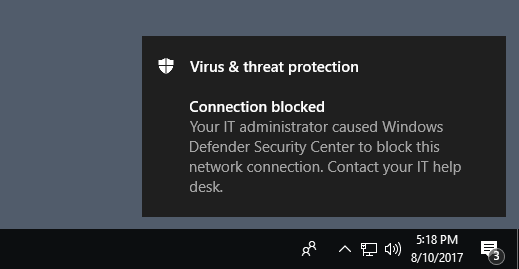Netwerkbeveiliging evalueren
Van toepassing op:
- Plan 1 voor Microsoft Defender voor Eindpunt
- Plan 2 voor Microsoft Defender voor Eindpunt
- Microsoft Defender XDR
Netwerkbeveiliging helpt voorkomen dat werknemers een toepassing gebruiken voor toegang tot gevaarlijke domeinen die phishing-oplichting, exploits en andere schadelijke inhoud op internet kunnen hosten.
Dit artikel helpt u bij het evalueren van netwerkbeveiliging door de functie in te schakelen en u naar een testsite te leiden. De sites in dit evaluatieartikel zijn niet schadelijk. Het zijn speciaal gemaakte websites die doen alsof ze kwaadaardig zijn. De site repliceert het gedrag dat zou optreden als een gebruiker een schadelijke site of domein heeft bezocht.
Netwerkbeveiliging inschakelen in de controlemodus
Schakel netwerkbeveiliging in de controlemodus in om te zien welke IP-adressen en domeinen mogelijk worden geblokkeerd. U kunt ervoor zorgen dat deze niet van invloed is op Line-Of-Business-apps of een idee krijgen van hoe vaak blokken optreden.
Type powershell in het startmenu, klik met de rechtermuisknop op Windows PowerShell en selecteer Als administrator uitvoeren.
Voer de volgende cmdlet uit:
Set-MpPreference -EnableNetworkProtection AuditMode
Een (nep) schadelijk domein bezoeken
Open Internet Explorer, Google Chrome of een andere browser naar keuze.
Ga naar https://smartscreentestratings2.net.
De netwerkverbinding is toegestaan en er wordt een testbericht weergegeven.
Opmerking
Netwerkverbindingen kunnen succesvol zijn, zelfs als een site wordt geblokkeerd door netwerkbeveiliging. Zie Netwerkbeveiliging en de TCP-handshake in drie richtingen voor meer informatie.
Gebeurtenissen voor netwerkbeveiliging bekijken in Windows Logboeken
Als u apps wilt controleren die zouden zijn geblokkeerd, opent u Logboeken en filtert u op gebeurtenis-id 1125 in het logboek Microsoft-Windows-Windows Defender/Operationeel. De volgende tabel bevat alle netwerkbeveiligingsevenementen.
| Gebeurtenis-id | Opgeven/bron | Omschrijving |
|---|---|---|
| 5007 | Windows Defender (operationeel) | Gebeurtenis wanneer instellingen worden gewijzigd |
| 1125 | Windows Defender (operationeel) | Gebeurtenis wanneer een netwerkverbinding wordt gecontroleerd |
| 1126 | Windows Defender (operationeel) | Gebeurtenis wanneer een netwerkverbinding wordt geblokkeerd |
Problemen met netwerkbeveiliging oplossen
Als netwerkbeveiliging niet kan worden gedetecteerd, controleert u of de volgende vereisten zijn ingeschakeld:
Microsoft Defender Antivirus is de primaire antivirus-app (actieve modus)
Verwante artikelen
Tip
Wil je meer weten? Engage met de Microsoft Security-community in onze Tech Community: Microsoft Defender voor Eindpunt Tech Community.